Win2003下Exchange 2003安装全图解
Windows Server 2003安装(详细教程截图)

步完成安装。
一、首先准备好Windows2003安装光盘CD1,将CD1光盘放入需要安装的电脑光驱中。
开机时注意画面提示选择引导菜单(一般为ESC或F12),跟据提示选择光盘引导方式启动.二、正常使用光驱引导后会进入Windows2003的安装引导画面。
2.1(如有请按任意键从光盘启动的提示,则需要随便按一下键盘上的按键才能从光驱引导。
)2.2等待一会儿后,电脑会显示2003安装画面,按下键盘上的”Enter”键进行安装。
如下图:2.3此时会出现Windows授权协议,按”F8″同意授权。
2.4此时选择需要安装的磁盘,如已经分好区则选择需要安装到的分区直接按”Enter”键即可。
如果是一块新硬盘,尚未分区则按”C”键进行创建磁盘分区。
2.5进入创建磁盘分区界面后,输入需要创建分区的大小。
这里我以创建一个20G的主分区为例,输入20480后,直接按”Enter”键即可。
2.6选择刚刚划分的20G分区,按”Enter”键,进行windows2003的安装。
2.7选择NTFS文件格式,按”Enter”键继续。
2.8Windows将自动完成安装,安装如下图:三、当文件复制完成后Windows会自动重启进入安装画面。
如下图:3.2设置区域和语言,由于安装光盘为简体中文版,此处我们直接单击”下一步”即可。
3.3输入用户名和单位后单击”下一步”即可。
3.4输入正版产品密钥(MDGJK-PF6YQ-PD8DJ-RFQVM-7WKWG)后,单击”下一步”继续。
3.5设置连接数,如果无特定要求,直接使用默认即可。
单击”下一步”继续。
3.6 输入计算机名称和管理员密码,单击”下一步”继续。
3.7如果密码少于6位或过于简单,系统会弹出以下提示框,如确定使用之前设置的密码则点击”是”即可。
3.8单击”下一步”继续。
3.9等待它自动安装。
3.10 采用典型设置,继续单击”下一步”,”下一步”,直至自动安装完成。
3.11 自动安装中…..3.12安装完成后,系统将会自动重启。
win2003-sever的安装(内含解决有线网络适配安装问题)

关于win2003 sever的安装注意问题
1.安装前先确认有几块硬盘,如果有两块以上,建议拔掉其它硬盘的电源,仅仅保留一个
主硬盘的电源的数据线再进行下面的安装操作。
2.安装前,先设置好BIOS:
设置BIOS模式的SATA模式为ATA,不要设置为ACHI,否则安装后没有网络适配器。
另外,设置LAN Controller 为Enable模式,不要disable
3.建议安装ghost版本的win2003 sever(网上可以搜到下载)
建议安装XTH_Win2003_Server_SP2下的WIN2003.GHO
4.重启
安装完后,看不到网络适配器,此时需要重启计算机才可以
5.拔掉CMOS电池
如果重启计算机后仍然看不到网络适配器,此时关机,拔下电源线,打开主机箱,拔下CMOS的纽扣电池,放电,然后再插上,此时重新开机,就可以看到网络适配器了。
此时打开网络适配器,看到有线网卡,点击属性,设置电源管理,将允许计算机关闭此设备节约电源的不勾选。
教你如何安装Word2003教程

教你如何安装Word2003教程Word办公软件已经普及了我们的生活,办公,缺少它可能会失去很多,所以掌握它是必要的。
下面Word联盟就手把手教大家如何安装Microsoft Word2003程序。
会安装Word2003的朋友可以略过,不会的朋友可以往下看。
安装Microsoft Word2003十一步1、将Office 2003安装光盘放入光驱中,计算机会自动启动Office 2003的安装程序。
2、在“产品密钥”对话框中,输入正确的产品密钥,然后单击“下一步”按钮调出“用户信息”对话框。
3、在“用户信息”对话框中,输入用户名、缩写和单位等用户信息,然后单击“下一步”按钮,调出“最终用户许可协议”对话框。
4、在“最终用户许可协议”对话框中,选中“我接受《许可协议》中的条款”复选框,然后单击“下一步”按钮,调出“安装类型”对话框。
5、在“安装类型”对话框中,如果选中“典型安装”单选钮,则安装Office 2003最常用的组件;如果选中“完全安装”单选钮,则安装Office 2003所有的组件和工具;如果选中“最小安装”单选钮,则只安装Office 2003最基本的组件;如果选中“自定义安装”单选钮,则用户自行选择安装Office 2003中的组件和工具。
6、如果选中前3个单选钮中的任意一个,再单击“下一步”按钮,将直接调出“摘要”对话框。
如果选中“自定义安装”单选钮,再单击“下一步”按钮,则调出“自定义安装”对话框。
7、在“自定义安装”对话框中,有7个组件选择复选框,其默认值均为选中。
用户可以根据自己的需要选择要安装的组件,只选中Word、Excel、PowerPoint和Access 4个组件。
单击“下一步”按钮,调出“摘要”对话框。
8、在“摘要”对话框中列出所有Office 2003组件,并显示哪些是用户选定要安装的组件,哪些是不安装的组件。
如果用户改变主意想对安装组件做出调整,可以单击“上一步”按钮退回到“自定义安装”对话框。
Exchange邮件服务器部署
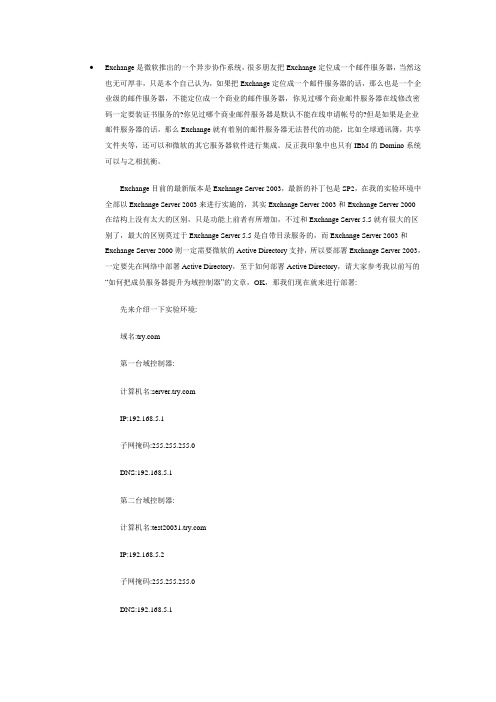
Exchange是微软推出的一个异步协作系统,很多朋友把Exchange定位成一个邮件服务器,当然这也无可厚非,只是本个自己认为,如果把Exchange定位成一个邮件服务器的话,那么也是一个企业级的邮件服务器,不能定位成一个商业的邮件服务器,你见过哪个商业邮件服务器在线修改密码一定要装证书服务的?你见过哪个商业邮件服务器是默认不能在线申请帐号的?但是如果是企业邮件服务器的话,那么Exchange就有着别的邮件服务器无法替代的功能,比如全球通讯簿,共享文件夹等,还可以和微软的其它服务器软件进行集成。
反正我印象中也只有IBM的Domino系统可以与之相抗衡。
Exchange目前的最新版本是Exchange Server 2003,最新的补丁包是SP2,在我的实验环境中全部以Exchange Server 2003来进行实施的,其实Exchange Server 2003和Exchange Server 2000在结构上没有太大的区别,只是功能上前者有所增加,不过和Exchange Server 5.5就有很大的区别了,最大的区别莫过于Exchange Server 5.5是自带目录服务的,而Exchange Server 2003和Exchange Server 2000则一定需要微软的Active Directory支持,所以要部署Exchange Server 2003,一定要先在网络中部署Active Directory,至于如何部署Active Directory,请大家参考我以前写的“如何把成员服务器提升为域控制器”的文章,OK,那我们现在就来进行部署:先来介绍一下实验环境:域名:第一台域控制器:计算机名:IP:192.168.5.1子网掩码:255.255.255.0DNS:192.168.5.1第二台域控制器:计算机名:IP:192.168.5.2子网掩码:255.255.255.0DNS:192.168.5.1子域域名: 第一台域控制器:计算机名:IP:192.168.5.3子网掩码:255.255.255.0DNS:192.168.5.3注:FSMO五种角色全部在第一台域控制器上,这个实验环境本人已经做过一次灾难恢复和一次域的重命名操作,在这里也可以检测一下经过这样的两次操作,整个森林是不是能够稳定运行。
Exchange邮件服务器的搭建

Exchange邮件服务器的搭建1.配置所需要的虚拟机环境1.1安装两台虚拟的邮件服务器NODE A 和NODE B1.2给新创建的虚拟主机添加网卡(包括NODE A和NODE B)1.3两张网卡都选择桥接模式1.4为两台服务器添加仲裁硬盘和共享硬盘,分别为QDISK(1GB)和SHAREDISK(5GB,类型为SCSI)------以下为NODE A上创建的硬盘------1.5选择创建新的虚拟磁盘1.6分配大小为5GB1.7给分配的磁盘命名为SHAREDISK1.8另一个磁盘的创建同上,但命名为QDISK1.9创建磁盘完成后,界面如下,按确定完成设置------以下是NODE B上磁盘的创建---- 1.10选择使用现有的虚拟磁盘1.11选择NODE A所创建的此磁盘所在的路径(SHAREDISK和QDISK)1.12 NODE B上磁盘创建完成后的界面,点击确定完成设置1.13在NODE B机器上,选中SHAREDISK磁盘,点击”高级”,改变虚拟设备的节点为SCSI 1:11.14选中QDISK磁盘,点击”高级”,改变虚拟设备的节点为SCSI 1:21.15找到NODE A NODE B的路径,用记事本打开.vmx文件,进行修改,在尾部加入三行代码如下:“disk.locking="FALSE"scsi1:1.sharkBus="Virtual"scsi1:2.sharkBus="Virtual" ”-----------------------------NODE A --------------------------------------------------------------NODE B----------------------------------------至此,所需的硬件环境基本配置完成,启动虚拟机,进行ip和磁盘的分配设置。
Exchange2003邮件服务器搭建
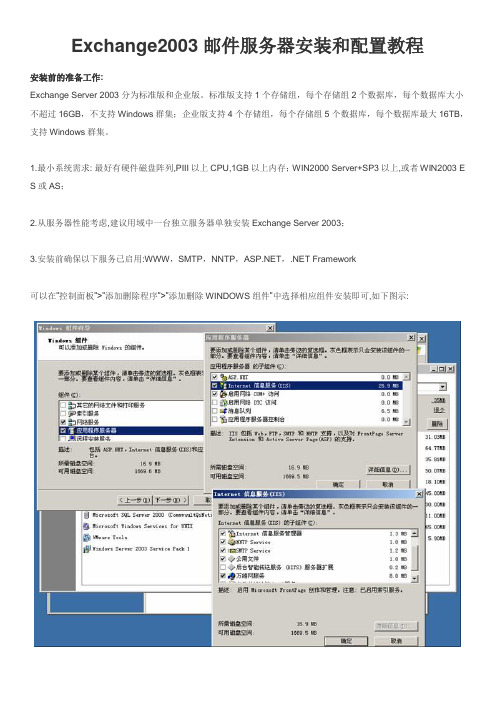
Exchange2003邮件服务器安装和配置教程安装前的准备工作:Exchange Server 2003分为标准版和企业版。
标准版支持1个存储组,每个存储组2个数据库,每个数据库大小不超过16GB,不支持Windows群集;企业版支持4个存储组,每个存储组5个数据库,每个数据库最大16TB,支持Windows群集。
1.最小系统需求: 最好有硬件磁盘阵列,PIII以上CPU,1GB以上内存; WIN2000 Server+SP3以上,或者WIN2003 E S或AS;2.从服务器性能考虑,建议用域中一台独立服务器单独安装Exchange Server 2003;3.安装前确保以下服务已启用:WWW,SMTP,NNTP,,.NET Framework可以在”控制面板”>”添加删除程序”>”添加删除WINDOWS组件”中选择相应组件安装即可,如下图示:为了启用对.NET Framework的支持,需要打开管理工具中的IIS管理器,选择Web服务扩展,然后允许”A ctive Server Pages”。
如下图:开始安装Exchange Server 20031放入exchange2003光盘,运行setup安装程序,选择“exchange部署工具”。
2.选择“部署第一台Exchange2003服务器”。
3.如果是在WIN2003上全新安装,选择“安装全新的Exchange2003在安装完成Exchange2003后,我们需要对其进行基本配置。
1.打开Exchange系统管理器:2.在邮件服务器SERVERVM下打开“第一个存储组”,(这里我们只看到一个缺省的存储组,在Exchange2003标准版中我们只能建立一个存储组,而企业版中我们可以建立4个存储组)选择“邮箱存储”,右击打开属性。
从“限制”页中我们可以对该存储组的所有用户的邮箱大小做出统一的设置:3.在缺省安装完成后,默认状态下POP3服务是禁止的,所以如果我们需要它承担发送和接收邮件的任务,那么我们必须首先在服务中启动POP3:4.在Exchange系统管理器中找到邮件服务器SERVERVM下的“协议”,然后选择POP3下的“默认POP3虚拟服务器”,在右击选项中启动该服务即可:5.接下来就可以给域中的用户创建邮箱了。
Windows Server 2003系统安装

Windows Server 2003系统安装Windows Server 2003系统的安装过程简单,但需要把前期准备工作做好。
如果要使Windows Server 2003在满足用户实际需要的同时执行强大的管理功能,就必须对系统中的一些重要系统服务、系统选项等涉及到服务器整体性能的选项进行配置和调整。
通过对系统启动、性能、内存、文件夹和电源等的优化管理,来提高系统的效率和功能。
系统和硬件设备需求操作系统是计算机所有硬件设备、软件运作的平台,虽然Windows Server 2003有良好的安装界面和近乎全自动的安装过程并支持大多数最新的设备,但要顺利完成安装,仍需了解Windows Server 2003对硬件设备的最低需求,以及兼容性等问题。
表1-1列出了Windows Server 2003各个版本的最低系统要求。
请用户对照现有的系统配置和需要安装的Windows Server 2003的版本,检查其兼容性。
表1-1 Windows Server 2003各版本的最低系统要求配置无值守安装应答文件在Windows Server 2003安装过程中,需要用户输入或选择一些安装信息,如选择磁盘分区、文件系统类型、语言和区域选项、计算机名称和网络标识等。
如果只安装一次系统,这些都不算麻烦。
但在大型公司的网络管理中,可能需要给几十台计算机安装同样配置的Windows Server 2003,那么管理员就要一台一台地重复所有的安装步骤,回答所有的问题。
Windows Server 2003提供了无值守安装功能,用户可以预先配置一个“应答文件”,在其中保存安装过程中需要输入或选择的信息,再以特定参数运行Winnt31.exe安装程序,指定安装所使用的应答文件便可实现自动安装,而无须在安装过程中回答任何问题,如图1-1所示。
图1-1 “应答文件”示例下面就介绍如何使用“安装管理器”向导创建应答文件。
(1) 打开Windows Server 2003安装光盘\Support\Tools 目录中的Deploy.cab文件,把压缩包中的setupmgr.exe解压出来,这便是“安装管理器”。
第二章 Windows Server 2003的安装与网络教程

Server 2003操作系统的安装
Server 2003操作系统的网络基
础
2.2.2 从光盘安装Windows Server 2003 过程
1.安装前的准备 (1)准备物品:Windows Server 2003安装光盘或安装文件包。 (2)选择安装方式:Windows Server 2003支持多种安装方式。 ①光盘启动安装、②复制文件到硬盘安装、③升级安装。 (3)确定文件系统:NTFS、FAT和FAT32等文件系统。 (4)规划磁盘空间 (5)选择附加组件 (6)确定许可证方式:每客户方式、每服务器方式 (7)选择启动方式:是否多重启动。 (8)设置BIOS:将启动顺序设置为CD-ROM。
多处理器支持 安装所需磁盘
显示设备
4 1.5GB
8 1.5GB
8 2GB
8~32 1.5GB
8~32 2GB
1 或2 1.5GB
仅支持PCI和AGP总线结构的显示适配器,要求最低640×480VGA分辨率。
本章要点
Windows
Server 2003操作系统的概述
Windows
Windows
• 计算机网络系统是将分布在不同地域功能独立的计算机系 统利用通信线路和通信设备连接起来,使用功能完善的操 作系统使之形成一个资源共享、信息交换的系统。它是计 算机技术和通信技术结合的产物。 • Windows Server 2003是一个多任务操作系统,它能够按照 用户的需要,以集中或分布的方式处理各种任务。
完美激活Win2003终端服务授权全程图说攻略 破解远程桌面连接数和120天限制
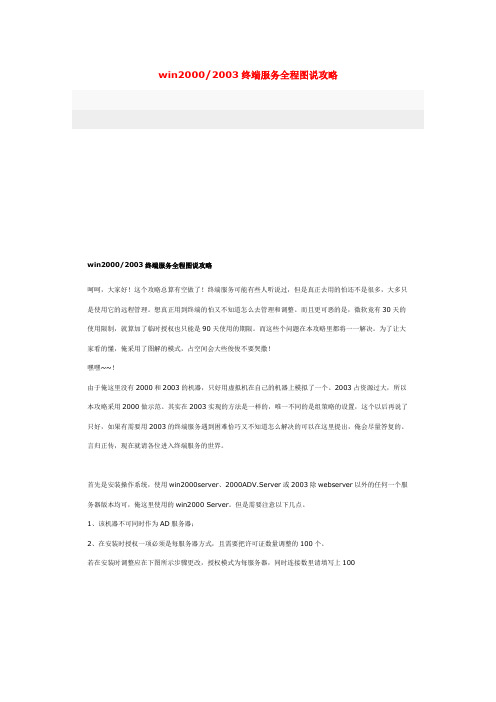
win2000/2003终端服务全程图说攻略win2000/2003终端服务全程图说攻略呵呵,大家好!这个攻略总算有空做了!终端服务可能有些人听说过,但是真正去用的怕还不是很多,大多只是使用它的远程管理。
想真正用到终端的怕又不知道怎么去管理和调整。
而且更可恶的是,微软竟有30天的使用限制,就算加了临时授权也只能是90天使用的期限。
而这些个问题在本攻略里都将一一解决。
为了让大家看的懂,俺采用了图解的模式,占空间会大些俊俊不要哭撒!嘿嘿~~!由于俺这里没有2000和2003的机器,只好用虚拟机在自己的机器上模拟了一个。
2003占资源过大,所以本攻略采用2000做示范。
其实在2003实现的方法是一样的,唯一不同的是组策略的设置,这个以后再说了只好,如果有需要用2003的终端服务遇到困难恰巧又不知道怎么解决的可以在这里提出,俺会尽量答复的。
言归正传,现在就请各位进入终端服务的世界。
首先是安装操作系统,使用win2000server、2000ADV.Server或2003除webserver以外的任何一个服务器版本均可,俺这里使用的win2000 Server。
但是需要注意以下几点。
1、该机器不可同时作为AD服务器;2、在安装时授权一项必须是每服务器方式,且需要把许可证数量调整的100个。
若在安装时调整应在下图所示步骤更改,授权模式为每服务器,同时连接数里请填写上100其他的按默认安装即可,安装完记得最少要打上sp2,不然你的终端服务会很不好用的哦。
有人问,要是安装时选择的是每客户方式不行么?可以,但是这样的话下边的客户端就必须有独立的操作系统,并且这个操作系统还必须是微软的win系列。
这样客户端才能拥有一个内嵌的且被NT类服务器认可的CA认证。
不过这这里俺还是推荐使用每服务器,无论你的客户端是什么样的,这样可避免一些不必要的问题。
其实在安装的时候选择了每客户也不是不可更改的,你可以在安装完毕后打开控制面板找到“授权”一项,打开它。
Windows 2003标准版光盘启动安装过程详细图解

Windows 2003标准版光盘启动安装过程详细图解一、准备工作:1.准备好Windows Server 2003 Standard Edition简体中文标准版版安装光盘。
2.可能的情况下,在运行安装程序前用磁盘扫描程序扫描所有硬盘检查硬盘错误并进行修复,否则安装程序运行时如检查到有硬盘错误即会很麻烦。
3.用纸张记录安装文件的产品密匙(安装序列号)。
4.如果你未安装过Windows 2003系统,而现在正使用XP/2000系统,建议用驱动程序备份工具(如:驱动精灵 2004 V1.9 Beta.exe)将Windows XP/2000系统下的所有驱动程序备份到硬盘上(如∶F:\Drive)。
备份的Windows XP/2000系统驱动程序可以在Windows 2003系统下使用。
5.如果你想在安装过程中格式化C盘或D盘(建议安装过程中格式化用于安装2003系统的分区),请备份C盘或D盘有用的数据。
6.导出电子邮件帐户和通信簿;将“C:\Documents and Settings\Administrator(或你的用户名)\”中的“收藏夹”目录复制到其它盘,以备份收藏夹;可能的情况下将其它应用程序的设置导出。
7. 系统要求----- 对基于 x86 的计算机:建议使用一个或多个主频不低于 550 MHz (支持的最低主频为 133 MHz)的处理器。
每台计算机最多支持 8 个处理器。
建议使用 IntelPentium/Celeron 系列、AMD K6/Athlon/Duron 系列或兼容的处理器。
建议最少使用128 MB 的 RAM ,最大支持 32 GB。
对基于 Itanium 体系结构的计算机:使用一个或多个主频不低于 733 MHz 的处理器。
每台计算机最多支持 8 个处理器。
RAM 最小为 1 GB,最大为 64 GB。
硬盘可用空间,在基于 x86 的计算机上,该空间大约为 1.25 GB 到 2 GB,在基于 Itanium 体系结构的计算机上,该空间大约为 3 GB 到4 GB,如果您通过网络而不是 CD-ROM 运行安装程序,或者从 FAT 或 FAT32 分区执行升级(推荐使用 NTFS 文件系统),那么将需要更大的磁盘空间。
Win2003安装及设置教程——系统安装篇

Win2003安装及设置教程——系统安装篇一、系统准备需要的软件:Windows2003原版安装文件、Windows2003补丁集、服务器硬件驱动、SQL SERVER 2000安装文件、SQL SERVER 2000 SP4,MySQL安装文件,PHP安装文件,Zend Optimizer安装文件,Serv_U(可选),Aspjpeg,Jmail,LyfUpload,动易组件,ISAPI_ReWrite,GHOST。
Windows2003和SQL SERVER 2000安装文件可以购买正版光盘或其他途径获得。
Windows2003最好是原版,SQL SERVER 2000可以选择企业版或者标准版。
Windows2003补丁集包括Windows2003 SP2和SP2后的补丁。
先从微软网站或其他下载站下载Windows2003 SP2,再从下载站下载Windows2003 SP2补丁集,现在(2008年2月)已经可以找到包含至2008年2月份之前所有补丁的补丁集。
SQL SERVER 2000 SP4可以直接从微软网站下载获得,或者从下载站下载获得。
服务器硬件驱动应该在购买服务器的同时附带了。
MySQL安装文件,PHP安装文件,Zend Optimizer安装文件可以到其官方网站免费下载,或到其他下载网站获得。
Serv_U,Aspjpeg,Jmail,LyfUpload,动易组件,ISAPI_ReWrite和GHOST等均可以通过购买或者其他途径来获得。
二、系统安装1. 分区服务器的硬盘是250G,分成了4个区,C盘做系统盘(20G),D盘做数据库和软件盘(60G),E盘做网站目录(120G),F盘做备份盘(40G),以NTFS格式对4个区进行格式化。
注:还有10G哪里去了?其实硬盘出厂是以1000进制算的容量,而电脑是以1024进知算的,所以会有差值硬盘越大,这个差值也越大。
2. 安装系统启动服务器,设置BIOS为光盘启动,重启,插入Windows2003安装盘至光驱中,根据提示安装Windows2003操作系统。
Exchange概述和安装

Exchange概述和安装电子邮件是人们利用计算机网络来进行信息传递的,一种现代通信方式,邮件用户可以用非常低廉的价格,以非常快的速度,与世界上任何一个角落的网络用户发送电子邮件,这些电子邮件可以是各种公文、信件和图片,声音及音像等多媒体文档。
电子邮件系统是一种能够书写、发送、存储和接收信件的电子通信系统。
分2个组成部分,分别是MUA 和MTA邮件用户代理(MUA):客户端书写和阅读邮件的程序,现在绝大多数的MUA都支持POP3、IMAP4和SMTP,协议收取和发送邮件,例如:outlook就是一种MUA邮件传输代理(MTA):服务器上专门负责把邮件从一台计算机传递到另外一台计算机的程序,例如:Exchange就是一种MTARFC822文档定义了SMTP、POP3、IMAP4以及其他电子邮件传输协议所提交、传输的内容。
SMTP是Internet上传输电子邮件的标准协议,用于提交和传输电子邮件POP3是一种离线邮件协议,采用Client/Server工作模式,用于接收邮件,缺省剪切下载,下载整个邮件IMAP4也用于接收邮件,可以有选择的下载邮件,支持复制下载Exchange2003概述一、多数据库设计,每个服务器最多支持20个数据库二、支持的用户和邮箱数量可以达到3000-5000或更多三、简化管理操作,缩短了备份和还原的时间,提高了工作效率Exchange2003有两个版本:标准版和企业版(目前的最高版本为2007)两个版本都支持:网络压缩,Exchange2003管理工具包,集成了对移动设备的支持,卷影复制功能,可配置为邮件服务的前端服务器,恢复存储组。
Exchange2003的安装要求:1、硬件要求Inter X86系列的133MHZ或更快的CPU最低支持128MB的内存安装Exchange2003的驱动器上要具备500MB可用的空间系统驱动器上应具备200MB可用的磁盘空间2、系统要求Windows 2000 SP3或SP4Windows 20033、活动目录环境4、安装并启用Windows组件、IIS、WWW服务、SMTP服务、NNTP服务5、安装Windows支持工具x:\support\tools\suptools.msi一、检查系统的版本是否符合安装要求二、安装相应的服务三、检查与DC的连接状况以及DNS的解析状态四、检查Exchange服务器的网络连接状况将安装光盘放进光驱,准备进行安装一台全新的Exchange服务器五、进行林准备指定帐户,该帐户对组织对象拥有Exchange管理员权限查看AD数据库中是否有Exchange的架构信息六、进行域准备验证域准备成功七、进行安装Exchange新建组织,按提示输入组织名称安装Exchange SP2补丁Exchange Server 2003安装部署+图文详解复杂,下面我们以图解的方式了解一下在Windows 2003下安装Exchange2003的全过程。
EXCHANGE 2003 DR TEST
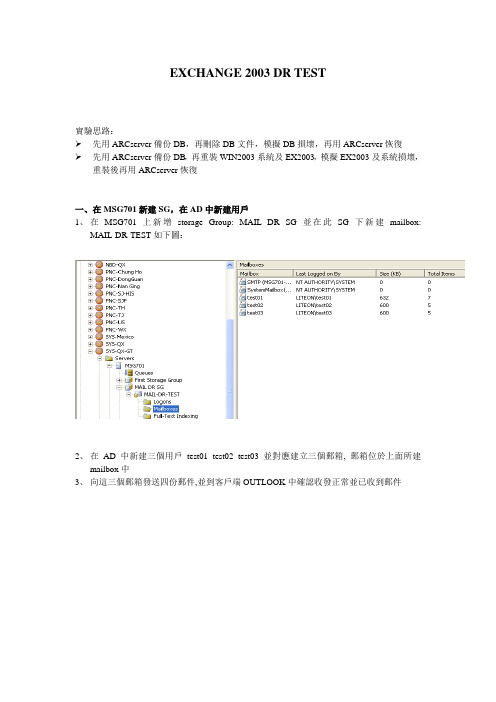
EXCHANGE 2003 DR TEST實驗思路:先用ARCserver備份DB,再刪除DB文件,模擬DB損壞,再用ARCserver恢復先用ARCserver備份DB,再重裝WIN2003系統及EX2003,模擬EX2003及系統損壞,重裝後再用ARCserver恢復一、在MSG701新建SG,在AD中新建用戶1、在MSG701上新增storage Group: MAIL DR SG 並在此SG下新建mailbox:MAIL-DR-TEST如下圖:2、在AD中新建三個用戶test01 test02 test03 並對應建立三個郵箱, 郵箱位於上面所建mailbox中3、向這三個郵箱發送四份郵件,並到客戶端OUTLOOK中確認收發正常並已收到郵件二、用ARC備份DB1、選擇備份SOURCE如下圖:2、選擇destination,選相應磁帶3、我們作一次備份4、察看日志,備份成功三、現模擬MSG701 DB損壞1、找到MAILBOX :MAIL-DR-TEST的DB文件,如下圖:2、先Dismount MAIL-DR-TEST,再刪除MAIL-DR-TEST.STM MAIL-DR-TEST.EDB兩文件3、此時mailbox刪掉,用戶郵件丟失4、用ARC SERVER還原備份,右擊store: MAIL-DR-TEST, 選database,勾選This database can written by a restore 並dismount 此DB5、選擇恢複source, 定位到相應session,如圖:6、選擇Destination, 勾選Restore files to their original locations如下圖:7、Schedule選取ONCE,作一次性恢復8、依照restore向導還原後,mailbox恢複成功,回到用戶端檢查,丟失的郵件恢復了至此,EXCHANGE DB損壞DR實驗成功完成!!!!!!!!!四、現模擬MSG701 SERVER Crash, 通過重裝EXCHANGE來恢復mailbox1、重裝WIN2003 SERVER EN,安裝SP1,並上網升級所有補丁;安裝officescan; ARC backupclient agent及exchange agent等;(略)2、加入域,並以DR方式重新安裝EXCHANGE 2003運行->CMD->轉到EX2003光驅所在盤,如下圖進入光盤盤符:\SETUP\I386\setup /disasterrecovery開始安裝點NEXT,選擇安裝組件為Disaster Recovery, 如下圖點擊NEXT, 選擇管理組, 這裏選SYS-QX-GT管理組點擊NEXT,開始組件安裝等待直至安裝完成.安裝完重啟電腦. 3、安裝EX2003 SP1點擊NEXT,在相應組件確定選中UPDA TE點擊NEXT,開始安裝等待直至安裝完成。
威海市万象网吧计费server2003系统的安装顺序

威海市万象网吧计费server2003系统的安装顺序一、安装Windows Server 2003 Enterprise Edition,也就是企业版。
第1步,将Windows Server 2003安装光盘放入光驱启动电脑,当屏幕中出现Press any key to boot from CD……提示信息时,按任意键从光盘启动。
安装程序开始装载必要的安装设置文件。
进入安装程序欢迎页后,屏幕提示用户按Enter键开始安装系统,按F3键退出安装。
按按回车键键继续。
第2步,打开“Windows 授权协议”页面,按F8键同意协议并继续安装。
第3步,安装程序开始收集电脑上的安装信息,并要求用户选择安装Windows Server 2003的硬盘分区。
默认选中硬盘中的第一个分区(即C盘),用户可以按方向键选中合适的分区,按回车键继续。
第4步,进入磁盘格式化页面,安装程序提示用户使用哪种文件格式来格式化分区。
可供选择的有NTFS分区格式和FAT分区格式。
鉴于NTFS文件系统可以拥有更高效的磁盘利用率和安全性能,因此选中“用NTFS文件系统格式化磁盘分区(快)”选项并按回车键。
第5步,安装程序开始格式化磁盘分区,格式化完毕后自动进入文件复制页面。
安装程序开始将文件复制到Windows安装文件夹,复制过程所需时间较长。
第6步,文件复制完毕后,安装程序将在15秒钟后自动重新启动电脑。
也可按回车键马上重启。
第7步,重新启动电脑,可以看到已经出现了Windows Server 2003的启动画面。
第8步,系统启动至Windows界面的安装屏幕,安装程序会进一步复制文件,并开始检测和安装硬件设备。
在此过程中会出现屏幕抖动和黑屏,这属于正常现象。
此过程所需时间比较漫长。
第9步,完成设备安装后打开“区域和语言设置”对话框,用户可以选择设置输入法等项目。
一般保持默认设置,单击“下一步”按钮。
第10步,打开“自定义软件”对话框,按Ctrl+Shift组合键激活中文输入法。
WinServerPOPSMTP邮件服务器搭建详细图解教程
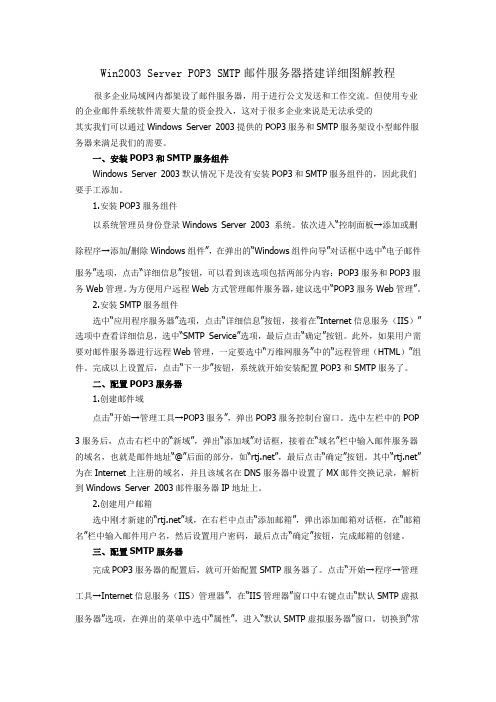
Win2003 Server POP3 SMTP邮件服务器搭建详细图解教程很多企业局域网内都架设了邮件服务器,用于进行公文发送和工作交流。
但使用专业的企业邮件系统软件需要大量的资金投入,这对于很多企业来说是无法承受的其实我们可以通过Windows Server 2003提供的POP3服务和SMTP服务架设小型邮件服务器来满足我们的需要。
一、安装POP3和SMTP服务组件Windows Server 2003默认情况下是没有安装POP3和SMTP服务组件的,因此我们要手工添加。
1.安装POP3服务组件以系统管理员身份登录Windows Server 2003 系统。
依次进入“控制面板→添加或删除程序→添加/删除Windows组件”,在弹出的“Windows组件向导”对话框中选中“电子邮件服务”选项,点击“详细信息”按钮,可以看到该选项包括两部分内容:POP3服务和POP3服务Web管理。
为方便用户远程Web方式管理邮件服务器,建议选中“POP3服务Web管理”。
2.安装SMTP服务组件选中“应用程序服务器”选项,点击“详细信息”按钮,接着在“Internet信息服务(IIS)”选项中查看详细信息,选中“SMTP Service”选项,最后点击“确定”按钮。
此外,如果用户需要对邮件服务器进行远程Web管理,一定要选中“万维网服务”中的“远程管理(HTML)”组件。
完成以上设置后,点击“下一步”按钮,系统就开始安装配置POP3和SMTP服务了。
二、配置POP3服务器1.创建邮件域点击“开始→管理工具→POP3服务”,弹出POP3服务控制台窗口。
选中左栏中的POP3服务后,点击右栏中的“新域”,弹出“添加域”对话框,接着在“域名”栏中输入邮件服务器的域名,也就是邮件地址“@”后面的部分,如“”,最后点击“确定”按钮。
其中“”为在Internet上注册的域名,并且该域名在DNS服务器中设置了MX邮件交换记录,解析到Windows Server 2003邮件服务器IP地址上。
安装Windows Server 2003

962019.05 系统维护与管理责任编辑:季莹 投稿信箱:netadmin@System Management单位文电服务器运行十余年,近期故障频发,于是从库房申请了一台联想ThinkServer RD640服务器进行替换。
经过测试发现,单位用的文电传输系统只能在Windows Server 2003操作系统上安装运行,而联想ThinkServer RD640服务器预安装的是Windows Server 2008操作系统,文电传输系统无法在新服务器上安装。
看来只能在新服务器上安装老系统了。
在直接使用Windows Server 2003操作系统安装盘进行安装时,要求按F6键加载额外的SCSI 驱动,造成安装无法进行。
经咨询联想官网客服,RD640服务器只有Windows Server 2008操作系统安装导航盘,无法提供Windows Server 2003操作系统安装导航盘。
笔者经过反复测试成功实现了安装,下面将安装过程分享出来。
利用外置软驱安装Raid 卡驱动准备好外置USB 软驱和软盘。
通过RD640服务器自带的导航安装盘,查找到该服务器的Raid 卡型号为LSI9260-8i,再通过百度下载该Raid 卡关于Windows Server 2003操作系统的驱动程序。
将驱动程序解压,把解压后文件夹下的所有文件拷贝到预先准备好的软盘根目录下。
将外置USB 软驱与服务器连接,并插入软盘,再将Windows Server 2003系统安装盘放入光驱,从光驱引导系统进行安装。
在安装过程中,当屏幕下方出现“按F6键加载额外的SCSI 驱动”提示时,按一下F6键,按照系统安装指示选择从软驱加载Raid 卡驱动,根据提示即可完成操作系统安装。
安装Windows Server 2003通过系统集成Raid 卡驱动系统集成Raid 卡驱动是比较流行的方法。
这种方法不需要软驱,而且可以直接生成带Raid 卡驱动的Windows Server 2003操作系统安装盘。
Exchange邮箱搭建
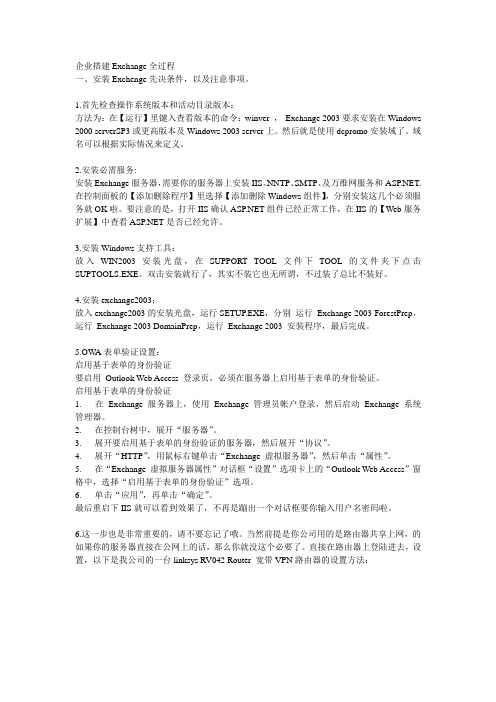
企业搭建Exchange全过程一、安装Exchenge先决条件,以及注意事项。
1.首先检查操作系统版本和活动目录版本:方法为:在【运行】里键入查看版本的命令:winver ,Exchange 2003要求安装在Windows 2000 serverSP3或更高版本及Windows 2003 server上。
然后就是使用dcpromo安装域了。
域名可以根据实际情况来定义。
2.安装必需服务:安装Exchange服务器,需要你的服务器上安装IIS、NNTP、SMTP、及万维网服务和.在控制面板的【添加删除程序】里选择【添加删除Windows组件】,分别安装这几个必须服务就OK啦。
要注意的是,打开IIS确认组件已经正常工作,在IIS的【Web服务扩展】中查看是否已经允许。
3.安装Windows支持工具:放入WIN2003安装光盘,在SUPPORT TOOL文件下TOOL的文件夹下点击SUPTOOLS.EXE。
双击安装就行了,其实不装它也无所谓,不过装了总比不装好。
4.安装exchange2003:放入exchange2003的安装光盘,运行SETUP.EXE,分别运行Exchange 2003 ForestPrep,运行Exchange 2003 DomainPrep,运行Exchange 2003 安装程序,最后完成。
5.OW A表单验证设置:启用基于表单的身份验证要启用Outlook Web Access 登录页,必须在服务器上启用基于表单的身份验证。
启用基于表单的身份验证1. 在Exchange 服务器上,使用Exchange 管理员帐户登录,然后启动Exchange 系统管理器。
2. 在控制台树中,展开“服务器”。
3. 展开要启用基于表单的身份验证的服务器,然后展开“协议”。
4. 展开“HTTP”,用鼠标右键单击“Exchange 虚拟服务器”,然后单击“属性”。
5. 在“Exchange 虚拟服务器属性”对话框“设置”选项卡上的“Outlook Web Access”窗格中,选择“启用基于表单的身份验证”选项。
安装Windows Server 2003 Enterprise Edition

安装Windows Server 2003 Enterprise Edition 第一步先从网上下载Windows Server 2003 Enterprise Edition镜像文件然后打开虚拟机如图一点击新建虚拟机图二一般我们都是选择虚拟默认的然后点下一步由于我是从网上下载镜像文件所以我选择的是安装镜像文件点击浏览找到你从网上下载的镜像文件文件所在地文件夹然后选择它如果你是用光盘安装的话选择安装盘把光盘放入DVD驱动器如果你不想做什么只想建一个虚拟空白的硬盘那么就选择我以后再安装操作系统然后点击下一步点下一步虚拟机名称(V):你可自己匿名也可以默认一般我们选择默认,位置(L):你可选择默认也可选择其他的盘放在其文件夹一般我们不选择默认安装安装在C盘特占内存所以我们选择其他盘。
我们点击下一步:我们的磁盘空间最大(GB)(S):我们一般都选择虚拟机默认,你可以改大或者改小。
改大过度可能对数据有所影响,所以我们不推荐改大。
适量改大一点可以。
下面的两个选项单个文件存储虚拟磁盘(O)虚拟磁盘拆分成多个文件(M)一般我们选择虚拟默认点击下一步我们也可以修改内存的大小及硬盘大小等等点击定制硬件修改好后点击关闭点完成。
这样我们就设置好虚拟windows server 2003系统了。
接下来我们打开虚拟电源开始安装windows server 2003。
正在扫描安装程序格式化c盘格式化完后开始复制文件复制完之后进行安装程序初始化windows配置配置好windows之后计算机自动重起……重启的计算机,也开始安装windows重启之后也开始安装windows输入开始安装windows server2003产品密钥输入完产品密钥完之后继续安装windows保存设置离完成安装还有8分钟安装完成删除任何用过的临时文件如图之后PC自动重启点击虚拟机虚拟机上有个发送ctrl+Alt+Delete第一步基本完成了。
接下来就是第二步了,安装Active Directory 点击添加或删除角色点击下一步出现的图像正在检测网络检测完后得到的页面图片我们选择第一台服务器典型配置(T)此选项为系统默认也可选择自定义配置接下来我们创建域给域匿个名红色框域为系统默认的域名:我自己修改了域名域名为Derek.local:点下一步:得到我的DNS域名,点击下一步安装系统所需要的软件及安装Active Directory。
windows2003双机热备之三域控制器配置祥解

本文所述双机热备是采用微软公司Windows2003 Server操作系统,非第三方管理软件。
硬件需求:1、两台服务器,一台为主域控制器,另一台为额外域控制器;2、每台服务器配置两块网卡,和两块阵列卡(一块做本地服务器磁盘阵列,另一块连接磁盘柜阵列);3、一台用来共享资源的存储设备(本文为Dell221s磁盘阵列柜);4、一条点对点的反转网线(充做心跳线);两条将服务器接入网络的网线。
系统安装:主域控制器和额外域控制器可以分两个时间段来完成,这也是群集的最大特点,可以不停机的进行数据转移。
以下一同描述主域控制器和额外控制器的安装:1、服务器分为主域控制器(主服务器)和额外域控制器(从服务器),这里将主域控制器标名为hrb0,将额外域控制器标名为hrb1;2、将hrb0 的第一块网卡做为外网(局域网)使用的网卡,标明public,第二块网卡做为私网(与hrb1的连接)使用的网卡,标明private;3、在主服务器上安装Windows 2003 Server Enterprise(过程略);4、配置tcp/ip协议:外网: 10.195.10.18 掩码:255.255.255.0 网关:10.195.10.210DNS:10.195.10.19 10.195.10.18(把对方服务器IP作为本机的主DNS,本机地址做备用DNS)内网: 192.168.0.1 掩码:255.255.255.0 (网关空)DNS: 192.168.0.2 192.168.0.1(把对方服务器IP作为本机的主DNS,本机地址做备用DNS)5、安装补丁;6、其它相关配置完成后,关闭服务器,准备连接磁盘阵列;7、将磁盘阵列柜的应用模式调至“群集模式”(在盘柜的背面有滑动开关,调至靠近模块拉手一侧);由于在“群集模式”下,RAID卡会占用ID15的槽位,所以ID15槽位的磁盘在以后的配置应用过程中不会起到作用,建议将盘柜ID15槽位的硬盘取下,做为以后的备用硬盘。
- 1、下载文档前请自行甄别文档内容的完整性,平台不提供额外的编辑、内容补充、找答案等附加服务。
- 2、"仅部分预览"的文档,不可在线预览部分如存在完整性等问题,可反馈申请退款(可完整预览的文档不适用该条件!)。
- 3、如文档侵犯您的权益,请联系客服反馈,我们会尽快为您处理(人工客服工作时间:9:00-18:30)。
Exchange 2003是第一个与Windows 2003完全整合的Exchange系统,其安装过程相对比较复杂,下面我们以图解的方式了解一下在Windows 2003下安装Exchange2003的全过程。
1、创建Exchange管理员帐号
在安装Exchange服务器之前,首先要为您的Exchange组织创建第一个管理员帐号,用于日后专门管理Exchange服务器的安装和资源。
首先在AD中先创建一个用户,然后将此用户添加的域管理员和本地管理员的组中。
如下图:
图1
图2
然后用刚刚创建的Exchange管理员帐号登陆的域服务器上,插入Exchange 2003安装光盘,如果您的光驱支持自动播放,则会出现如下界面,如果不支持,可以点击光盘下的setup.exe 调出如下界面。
图3 点击看大图
图中左边是关于Exchange的一些信息以及微软网站上关于Exchange的一些链接,可以在安装之前仔细阅读一下,加深对Exchange server的了解。
图中右边是Exchange 2003的一个部署工具。
点击部署工具,根据自己实际工作场景和环境选择合适的安装方式。
我们在此选择安装全新的Exchange2003服务器,然后出现安装任务别表,如下图:
图4 点击看大图
2、检查操作系统版本和活动目录版本
Exchange 2003要求安装在Windows 2000 serverSP3或更高版本及Windows 2003 server上,在Windows的【开始】的【运行】里键入查看版本的命令:winver,弹出如下窗口。
图5
3、安装必需服务
安装Exchange服务器,需要你的服务器上安装IIS、NNTP、SMTP、及万维网服务和.在控制面板的【添加删除程序】里选择【添加删除Windows组件】。
如下图:
图6
安装完成后,确认一下上述组件是否已经正常工作,打开开始菜单里的【管理工具】里的【服务】,查看是否已经有相应服务并且已经启动。
图7 点击看大图
除此之外确认组件已经正常工作,在IIS的【Web服务扩展】中查看是否已经允许。
如下图:
图8 点击看大图
4、安装Windows支持工具
然后安装Windows支持工具,这些工具在后续步骤中会用到,在Windows2003操作系统光盘下的SUPPORT TOOL文件下TOOL的文件夹下点击SUPTOOLS.EXE。
图9 点击看大图
5、检查活动目录和网络环境
在DOS环境下用dcdialg工具检测活动目录的运行情况,如下图,用netdiag工具检测网络环境运行状况,如下图:
图10 点击看大图
这两个工具输出的信息比较大,所以可以通过管道输出到文本文件中,方便查看。
打开输出的文件后查看两个文本文件中得信息,需要保证所有检测处于通过的状态。
然后使用netdom完成对fsmo的检测
图11 点击看大图
用nltest命令完成对gc的检测
图112点击看大图
如果以上检测都没有什么问题,基本上可以开始在这个服务器上安装Exchange2003了。
6、森林拓展
安装Exchange服务器的第一步是对活动目录进行森林扩展,添加对Exchange各个对象的支持,这一步需要你的登陆帐号具有企业管理员权限、架构管理员权限、域管理员权限和本地计算机管理员权限。
我们切换登陆帐号到Administrator帐号。
点击Exchange安装向导中的立即运行ForestPrep。
图13 点击看大图
图14 点击看大图
图15 点击看大图
图16 点击看大图
7、域拓展
域拓展为Exchange服务器分配一些特定的权限保障Exchange服务器可以正常的运转。
操作与森林拓展基本类似。
图17 点击看大图
图18 点击看大图
8、安装Exchange服务组件
最后我们进行安装Exchange服务器组件的最后一步即安装Exchange服务组件,我们首先用在森林拓展的时候指定的管理帐号登陆,然后在安装向导中运行立即运行安装程序,会打开Exchange安装向导,根据实际请选选择相应的组件,其中Exchange消息与协作服务是Exchange的核心组件,Lotus Notes连接器主要用于与Notes服务器的共存或迁移。
日历连接器用户同步Notes服务器上的日历信息。
Exchange系统管理工具用户管理Exchange server 2003。
Exchange 5.5 Administrator用户管理Exchange5.5服务器。
图19 点击看大图
选择新建Exchange组织,并输入组织名称。
指定管理组名称,并单击下一步开始安装,整个
安装过程根据机器性能需要的时间长短不一,一般来说需要时间比较长。
图21 点击看大图
图22
安装完成后我们如何确认Exchange服务器已经安装完成了呢?首先应该看到开始菜单中有Exchange的文件夹,另外打开【管理工具】中的【服务】管理工具,应该可以看到有许多Exchange相关的服务,并且有的已经启动,如下图,至此一个全新的Exchange服务器已经完全安装完毕。
